Come cancellare e ripristinare il dispositivo iOS 7 alle impostazioni di fabbrica
Alla fine ho ricevuto il mio iPad Mini con Retinavisualizzare oggi nella posta. Quando l'ho configurato inizialmente, ho ripristinato un backup precedente dal mio vecchio iPad 3, un backup dall'inizio di gennaio di quest'anno. Bene, mi sono reso conto che avevo un sacco di app e altri dati su di esso, e avrei davvero preferito ricominciare da capo.
Sia che tu voglia ripristinare il tuo dispositivo iOS 7 come nuovo, che abbia difficoltà a risolvere i problemi o che lo venda, vorrai ripristinarlo alle impostazioni di fabbrica.
Durante il ripristino di un backup da un iPad con iOS6 su 1 con iOS 7 è una procedura relativamente indolore, alla fine ho trovato alcuni avvertimenti. Il ripristino dal mio iPad 3 su iCloud è durato parecchio tempo e, una volta terminato, ho trovato app e organizzazioni di cartelle che non volevo nemmeno. Siamo tutti colpevoli di quello, scaricando un'app o un gioco, utilizzandolo una volta, senza pensarci più.

Inoltre, ho il modello standard da 16 GB e tutto occupava troppo spazio. È ora di ricominciare.
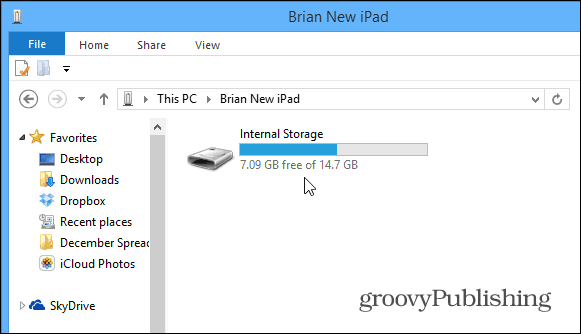
Impostare il dispositivo iOS 7 sulle impostazioni di fabbrica
Qui sto ripristinando un iPad Mini alle impostazioni del fattore, ma il processo è praticamente identico ad altri iDevice con iOS 7.
Prima vai a Impostazioni> Generali> Ripristina.
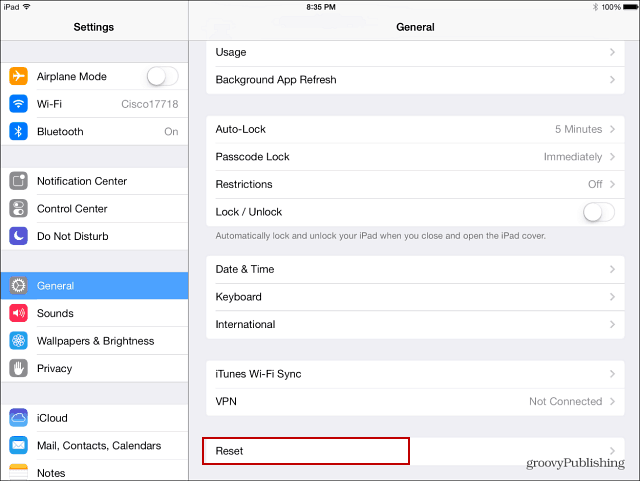
Quindi nella schermata successiva avrai alcune opzioni per ripristinare diversi aspetti del dispositivo. Dal momento che voglio iniziare da zero, selezionare Cancella tutto il contenuto e le impostazioni.
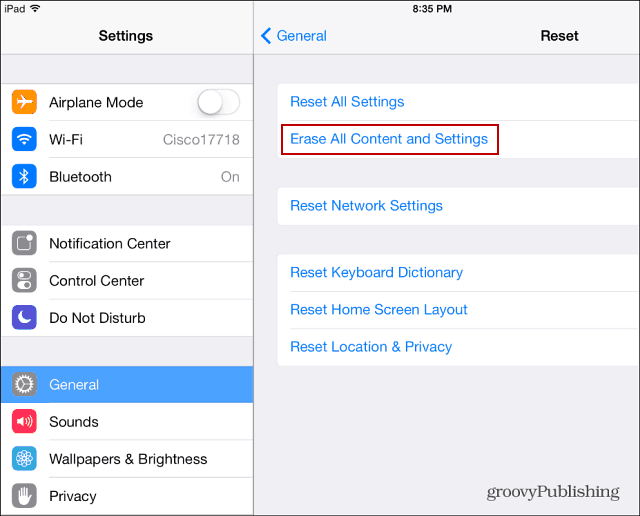
Successivamente ti verrà richiesto il passcode e una verifica che desideri cancellare il dispositivo.
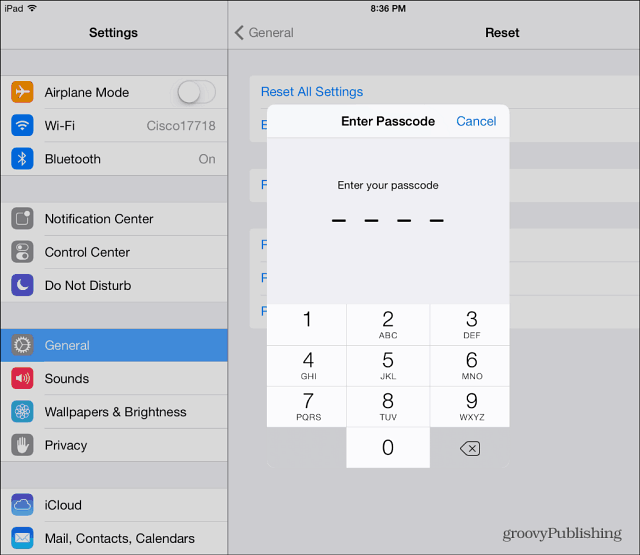
In effetti, ti verrà chiesto il passcode due volte. Quindi dovrai digitare la password del tuo ID Apple. Ovviamente Apple vuole che tu sia sicuro di essere seriamente intenzionato a intraprendere questa azione. Aggiunge anche un livello di sicurezza. Nel caso in cui qualcuno afferri il tuo dispositivo e pensi che sarebbe una buona idea cancellare tutto. Se hanno il passcode, forse non hanno la password del tuo ID Apple.

Il dispositivo si riavvierà e quando tornerà,dovrai ripetere la configurazione iniziale: lingua, servizi di localizzazione, connessione a WiFi ... ecc. Quando arrivi alla schermata di configurazione iniziale, assicurati di selezionare di configurarla come un nuovo iPad o iPhone.
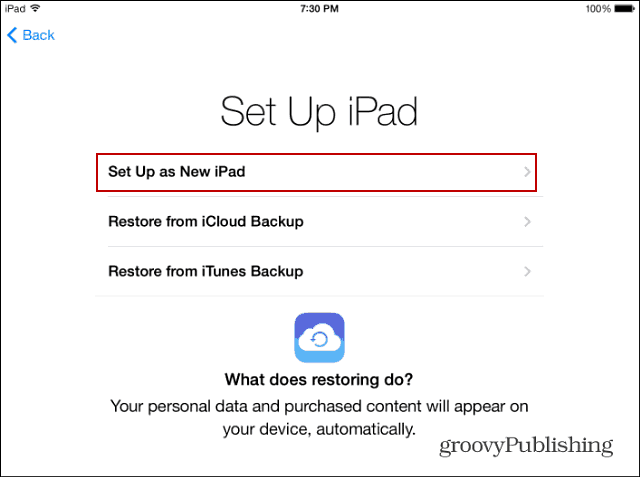










lascia un commento